Kā ātri atrast peles kursoru operētājsistēmā Windows 10

Ja jums bieži ir jāizmanto liels ekrāns, mazā peles rādītāja pazaudēšana noteikti nav reta situācija.

Ja jums bieži ir jāizmanto liels ekrāns vai Windows sistēma ar vairākiem vienlaikus iestatītiem monitoriem, mazā peles rādītāja "pazaudēšana" noteikti nav reta situācija.
Par laimi, arī Windows 10 izstrādātāji to ir ņēmuši vērā un nodrošina papildu funkciju, kas ļauj ātri noteikt peles kursora pozīciju ekrānā jebkurā laikā, vienkārši nospiežot taustiņu Ctrl. Kā iestatīt šādi:
Vispirms atveriet izvēlni Sākt un ievadiet meklēšanas atslēgvārdu “ mouse ”. Pēc tam noklikšķiniet uz saīsnes “ Peles iestatījumi ”, kas parādās atgriezto rezultātu sarakstā.
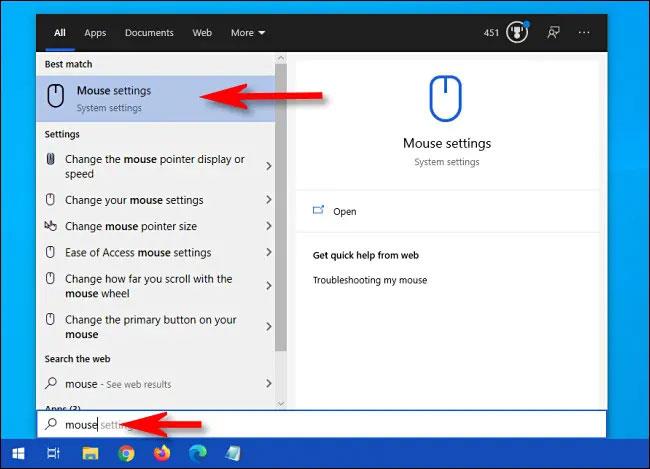
Peles iestatījumu logā atrodiet sadaļu “ Saistītie iestatījumi ” un noklikšķiniet uz saites “ Papildu peles opcijas ” .
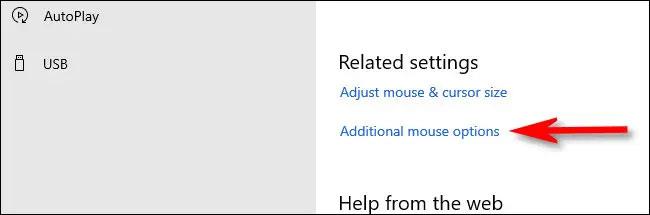
Kad tiek atvērts logs “ Mouse Properties ” , noklikšķiniet uz cilnes “ Rādītāja opcijas ”, pēc tam atzīmējiet izvēles rūtiņu blakus opcijai “ Rādīt rādītāja atrašanās vietu, nospiežot taustiņu CTRL ”, lai to aktivizētu. Visbeidzot, noklikšķiniet uz “ OK ”, lai saglabātu izmaiņas.
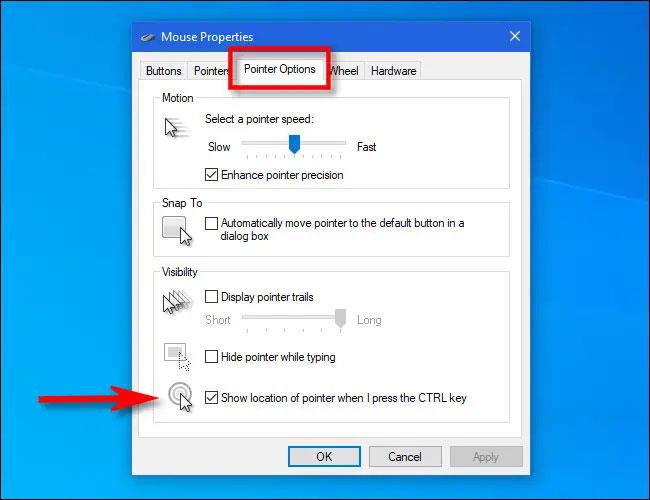
( Padoms: ja ekrānā bieži pazaudējat peles rādītāju, apsveriet iespēju šajā logā aktivizēt funkciju “ Rādīt rādītāja pēdas ” — tas būs ļoti noderīgi!).
Logs “ Mouse Properties ” tiks aizvērts. Iziet no iestatījumiem. Tagad, kad nevarat atrast peles rādītāju ekrānā, vienkārši nospiediet taustiņu Ctrl. Ap peles rādītāju parādīsies miniatūrs animēts aplis, kas ļaus ātri noteikt precīzu tā atrašanās vietu.
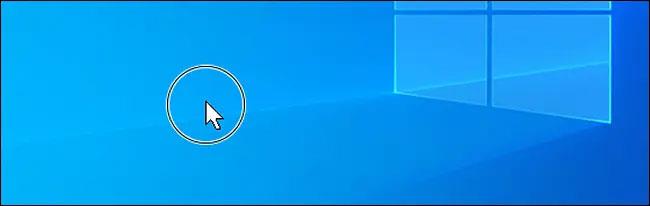
Kioska režīms operētājsistēmā Windows 10 ir režīms, kas paredzēts tikai vienas lietojumprogrammas izmantošanai vai tikai 1 vietnei ar vieslietotājiem.
Šajā rokasgrāmatā ir parādīts, kā mainīt vai atjaunot Camera Roll mapes noklusējuma atrašanās vietu operētājsistēmā Windows 10.
Ja fails nav pareizi modificēts, rediģējot saimniekdatoru failu, jūs nevarēsit piekļūt internetam. Šis raksts palīdzēs jums rediģēt saimniekdatoru failu sistēmā Windows 10.
Fotoattēlu lieluma un ietilpības samazināšana atvieglos to kopīgošanu vai nosūtīšanu ikvienam. Jo īpaši operētājsistēmā Windows 10 varat mainīt fotoattēlu lielumu, veicot dažas vienkāršas darbības.
Ja drošības vai privātuma apsvērumu dēļ jums nav jāparāda nesen apmeklētie vienumi un vietas, varat to viegli izslēgt.
Microsoft tikko ir izlaidusi Windows 10 gadadienas atjauninājumu ar daudziem uzlabojumiem un jaunām funkcijām. Šajā jaunajā atjauninājumā jūs redzēsiet daudz izmaiņu. No Windows Ink irbuļa atbalsta līdz Microsoft Edge pārlūkprogrammas paplašinājumu atbalstam ir ievērojami uzlabota arī izvēlne Sākt un Cortana.
Viena vieta, kur kontrolēt daudzas darbības tieši sistēmas teknē.
Operētājsistēmā Windows 10 varat lejupielādēt un instalēt grupas politiku veidnes, lai pārvaldītu Microsoft Edge iestatījumus, un šajā rokasgrāmatā tiks parādīts process.
Dark Mode ir tumša fona saskarne operētājsistēmā Windows 10, kas palīdz datoram taupīt akumulatora enerģiju un samazināt ietekmi uz lietotāja acīm.
Uzdevumjoslā ir ierobežota vieta, un, ja regulāri strādājat ar vairākām lietotnēm, jums var ātri pietrūkt vietas, lai piespraustu vairāk iecienītāko lietotņu.









